SQL Server 2019 数据库图文安装教程详解
2020/8/27 18:25:48点击:
一、安装SQL Server 2019
二、安装SQL Server Management Studio (SSMS)
以管理员身份打开SQL2019-SSEI-Eval.exe;

点击自定义安装;
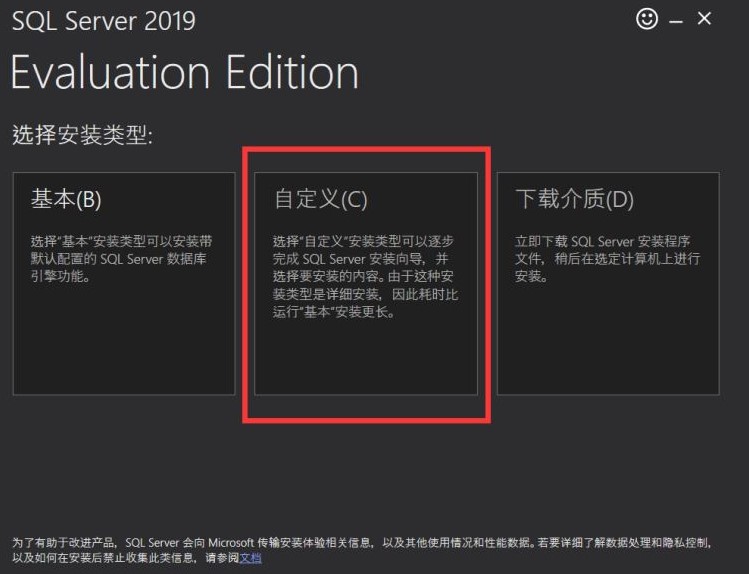
选择语言和位置
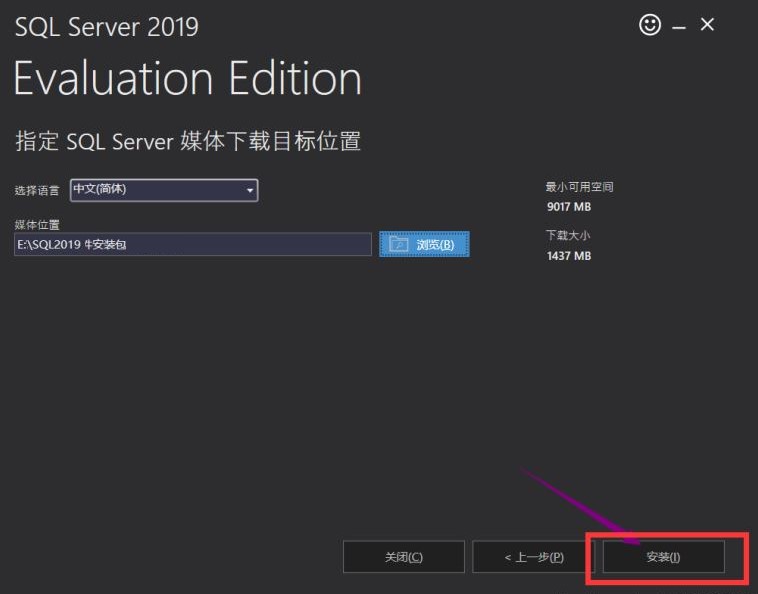
安装
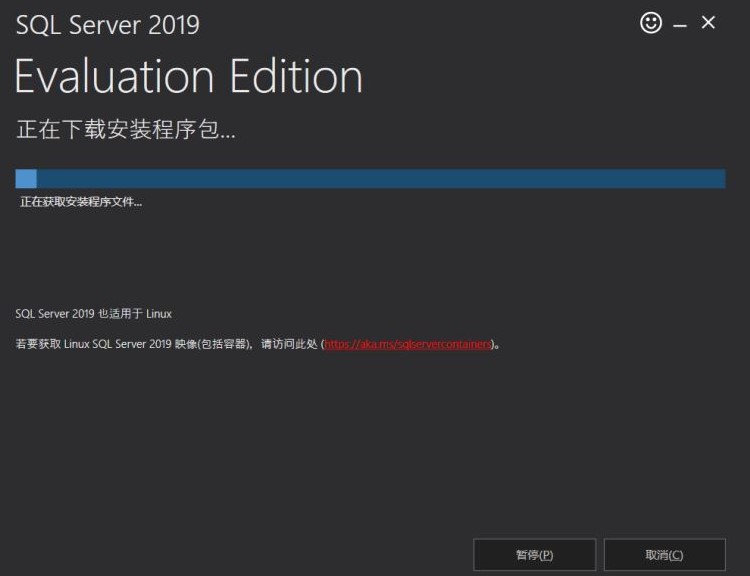
安装好之后自动弹出来的界面
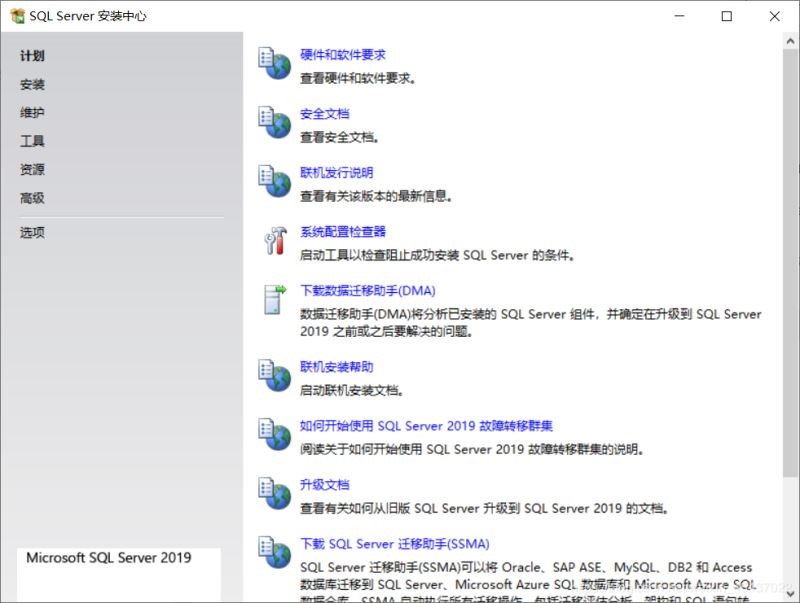
点击安装,再点击第一个
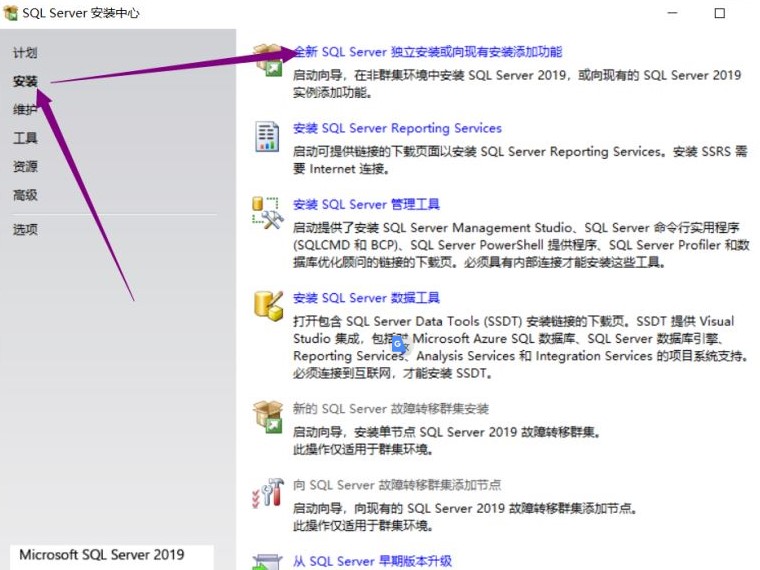
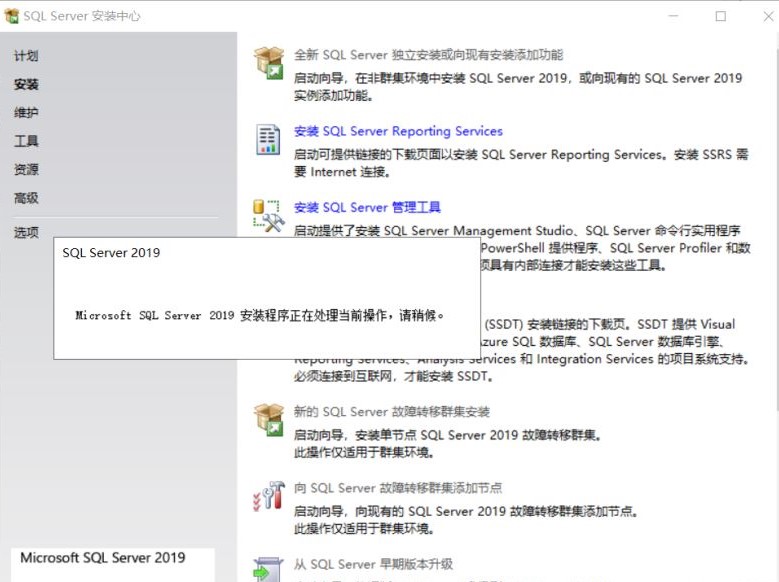
选择Developer(开发者)类型,不需要输入秘钥,点击下一步

接受协议,点击下一步
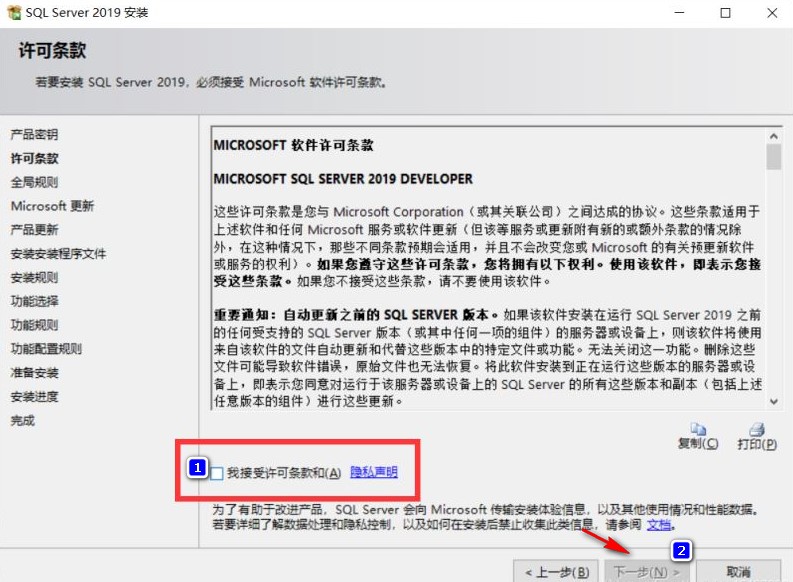
不做任何修改,点击下一步
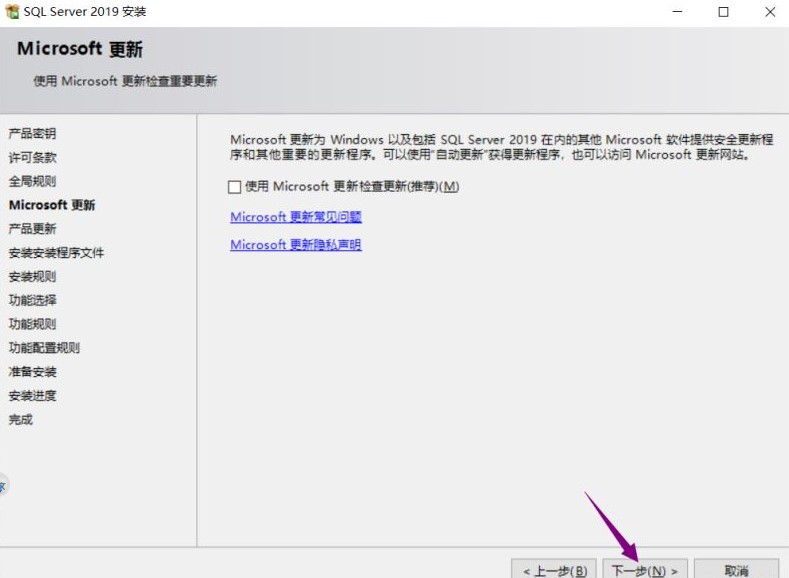
不做任何修改,点击下一步
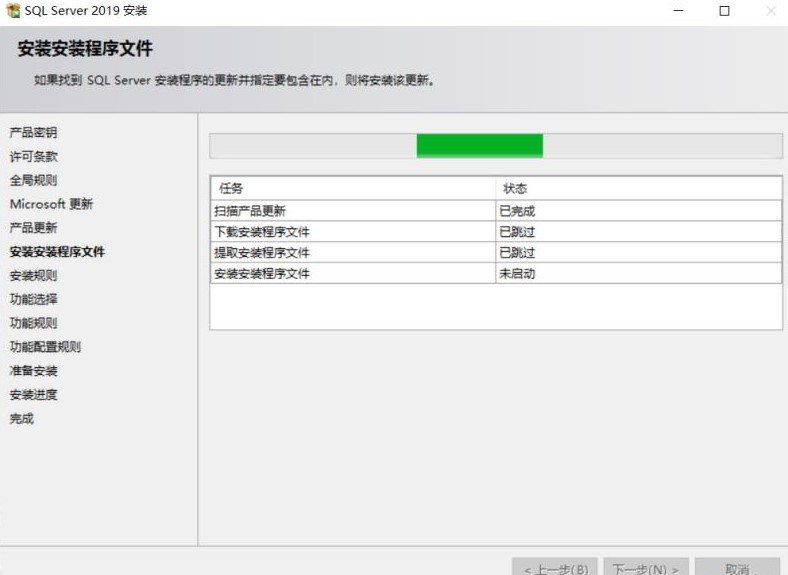
不做任何修改,点击下一步
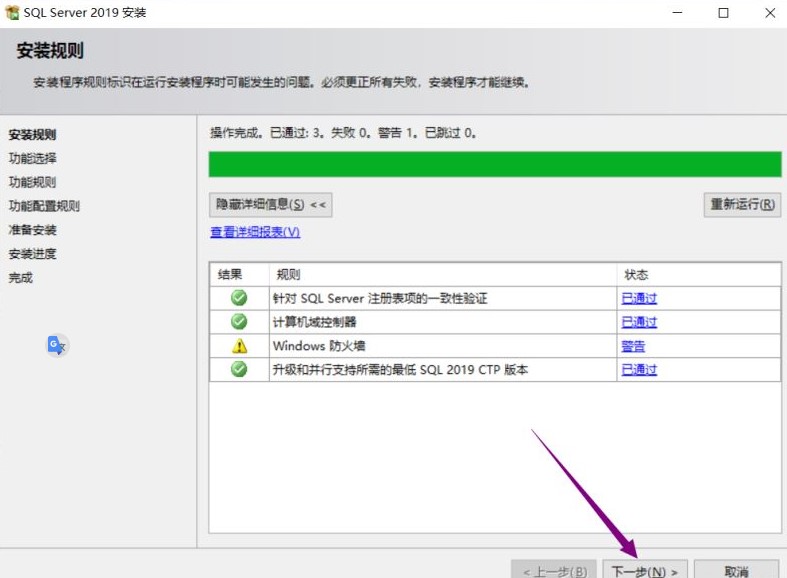
选择自己需要的功能,再单击下一步;
必选:数据库引擎服务和SQL复制;

勾选默认实例,再单击下一步

不做任何修改,单击下一步

选择混合模式,填写登录密码
此时用户名为sa;
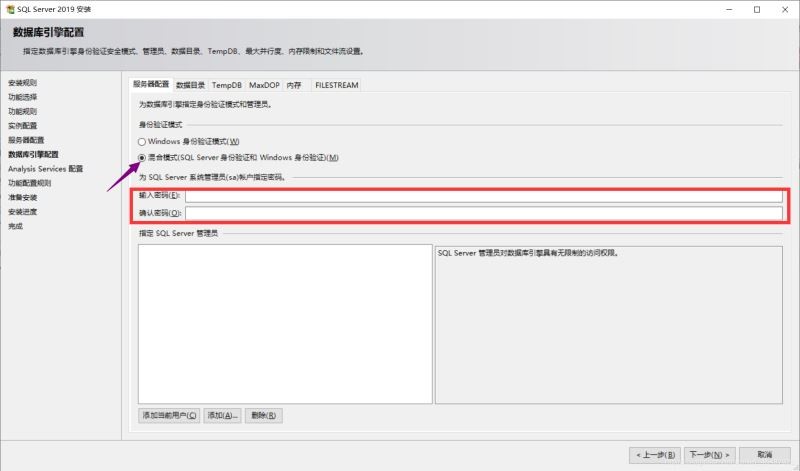
填好密码后,点击添加当前用户,出现下面界面,再单击下一步
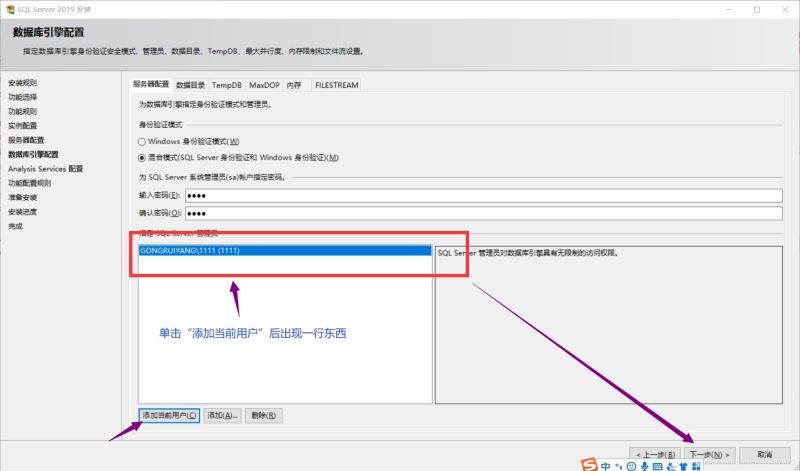
点击添加当前用户,再单击下一步
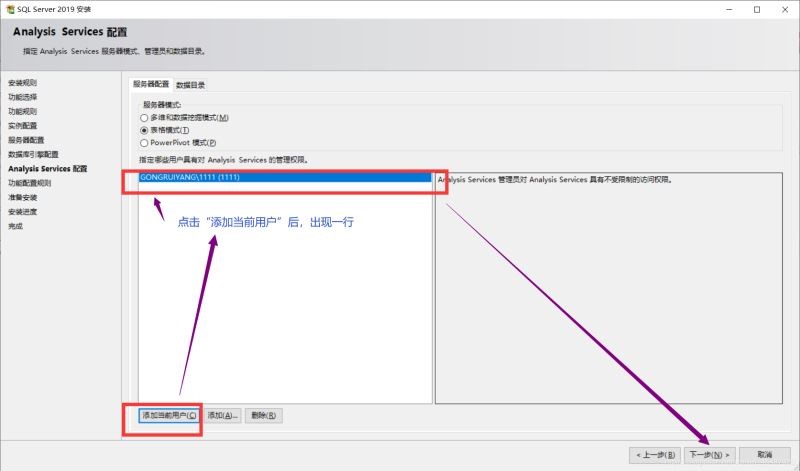
点击安装,并等待
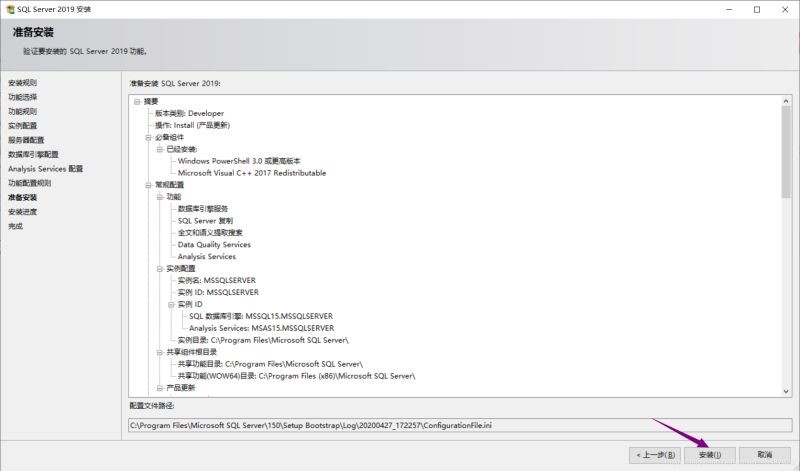
等待安装
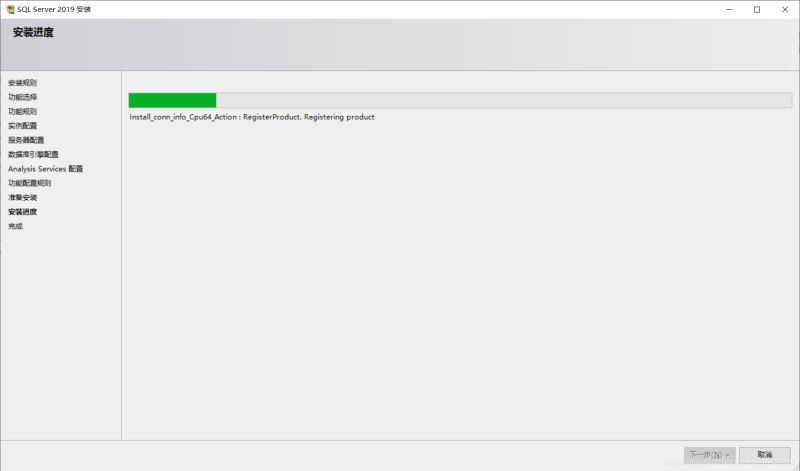
安装完成
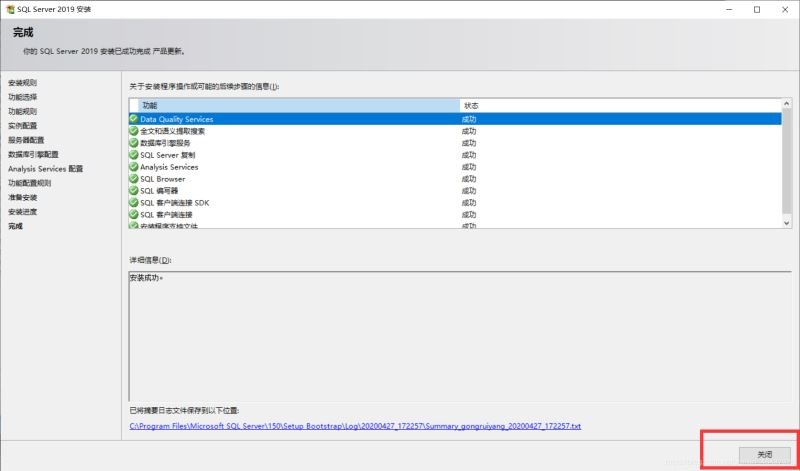
至此SQL Server 2019 安装完成。
安装SQL Server Management Studio(SSMS)
以管理员身份运行;
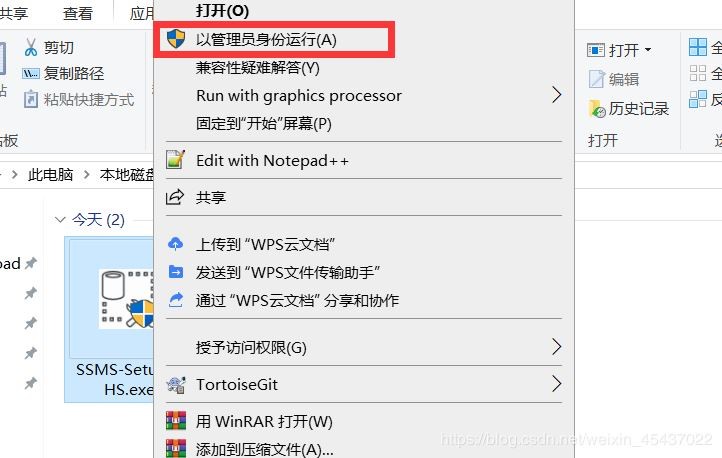
选择路径并单击安装;
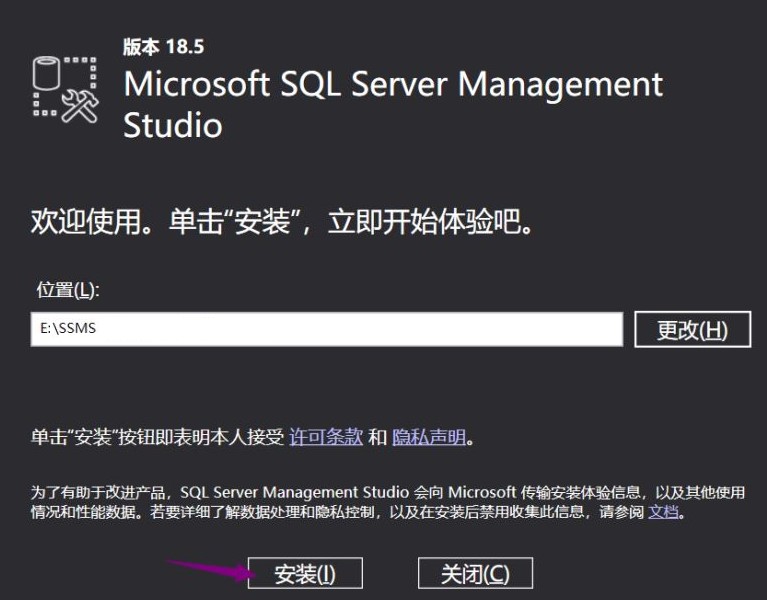
等待安装完成
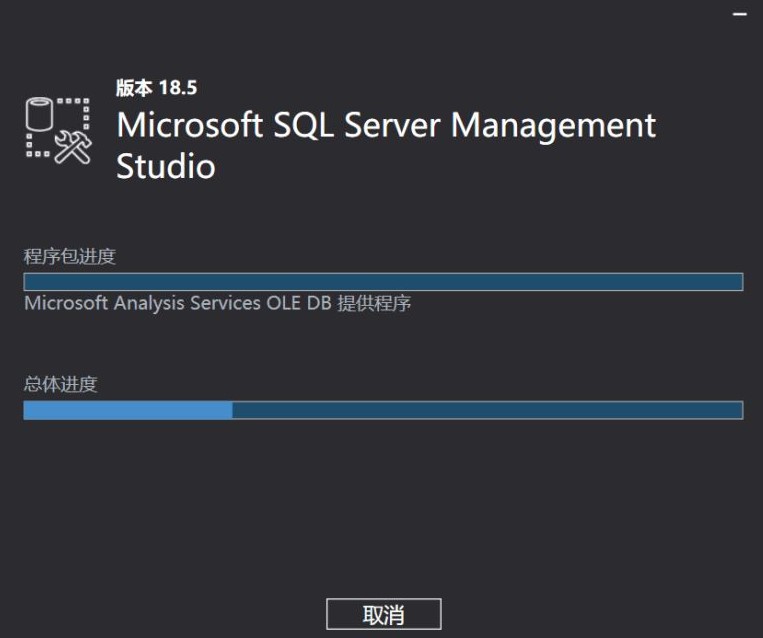
安装完成
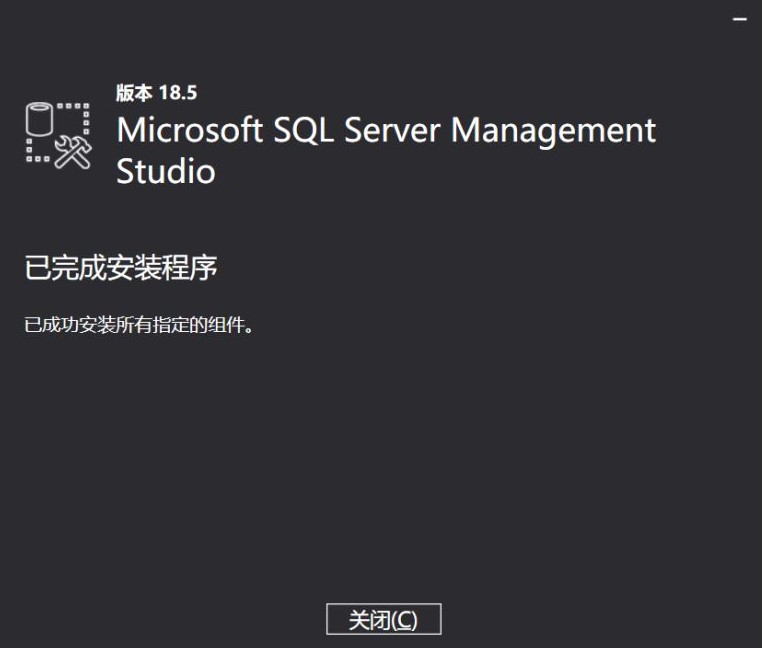
找到软件并打开

启动软件
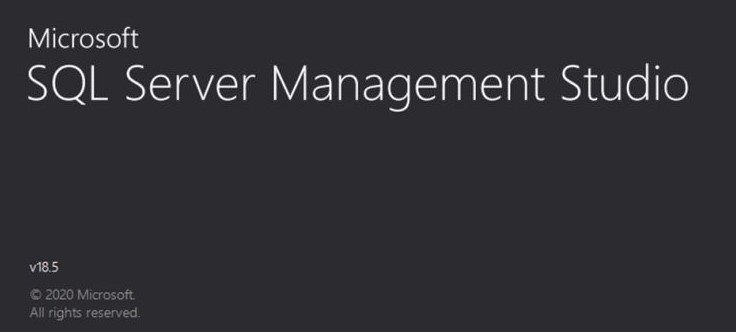
选择身份验证,输入账户密码;
登录名为sa,密码为你之前设置的密码;
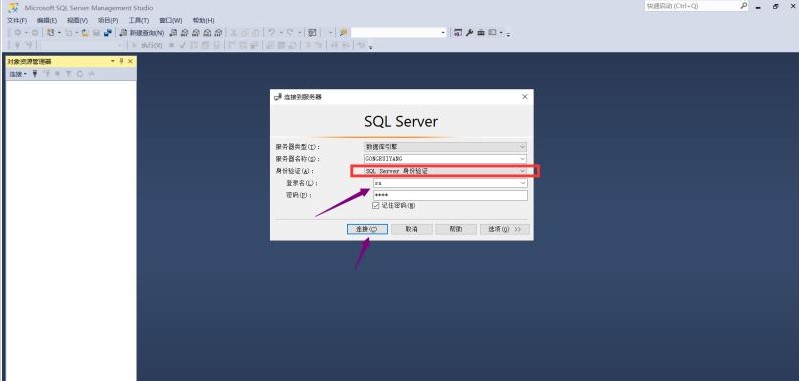
登陆成功

- 上一篇:标准电梯、双面板电梯、贯通门电梯如何配置梯控设备? 2020/8/27
- 下一篇: SQL Server 2017 数据库图文安装教程详解 2020/8/27


 粤公网安备 44030602004070号
粤公网安备 44030602004070号